Jak opravit chyby D3dx9_37.dll nenalezené nebo chybějící
Problémy s D3dx9_37.dll jsou tak či onak způsobeny jediným problémem – určitým problémem s Microsoft DirectX.
Soubor d3dx9_37.dll je jedním z mnoha podobných souborů obsažených v kolekci softwaru DirectX. Vzhledem k tomu, že DirectX používá většina her a pokročilých grafických programů založených na Windows, s tím souvisí chyby DLL soubor se obvykle zobrazí pouze při použití těchto programů.
Kterýkoli z operačních systémů společnosti Microsoft od Windows 98 může být ovlivněn d3dx9_37.dll a dalšími problémy DirectX. To zahrnuje Windows 10, Windows 8 atd.
Chyby D3dx9_37.dll
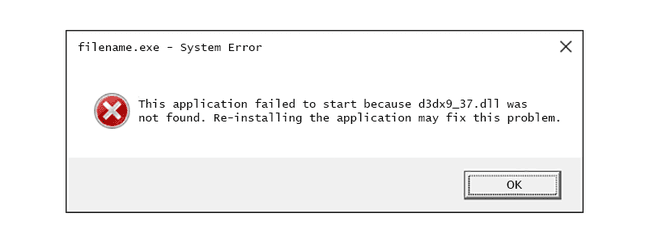
Chyby D3dx9_37.dll se mohou na vašem počítači projevit několika způsoby. Mnoho z běžnějších chybových zpráv d3dx9_37.dll je uvedeno zde:
- D3DX9_37.DLL nebyl nalezen
- D3dx9_37.dll nebyl nalezen. Přeinstalace může pomoci vyřešit tento problém
- Soubor d3dx9_37.dll nebyl nalezen
- Chybí soubor d3dx9_37.dll
- Chybí D3DX9_37.DLL. Nahraďte D3DX9_37.DLL a zkuste to znovu
Tyto chybové zprávy se mohou vztahovat na jakýkoli program, který využívá rozhraní Microsoft DirectX, ale nejčastěji se vyskytují ve videohrách, například při prvním spuštění hry.
V neherních programech se může před použitím určitých pokročilých grafických funkcí programu nebo při prvním spuštění programu objevit chyba d3dx9_37.dll.
Některé běžné programy a hry, o kterých je známo, že generují jednu z těchto chyb, zahrnují ipanely, MŘÍŽKA, Utherverse, Těžké být Bohem, a více.
Jak opravit chyby D3dx9_37.dll
Za žádných okolností nestahujte soubor d3dx9_37.dll jednotlivě z jakékoli stránky pro stahování DLL. Důvodů je několik proč to dělat není nikdy dobrý nápad. Pokud již máte, odeberte jej z místa, kam jste jej umístili, a pokračujte následujícími kroky.
Restartujte váš počítač pokud jste tak ještě neučinili. Chyba d3dx9_37.dll může být jednorázový problém a jednoduchý restart by ji mohl zcela odstranit.-
Nainstalujte nejnovější verzi Microsoft DirectX. Upgrade na nejnovější verzi často opraví chybu d3dx9_37.dll nenalezen.
Společnost Microsoft často vydává aktualizace rozhraní DirectX bez aktualizace číslo verze nebo písmeno, takže nainstalujte nejnovější uvolnění i když je vaše verze technicky stejná.
Stejný instalační program DirectX funguje se všemi verzemi Windows včetně Windows 10, 8 atd. Nahradí jakýkoli chybějící soubor DirectX 11, DirectX 10 nebo DirectX 9.
-
Za předpokladu, že nejnovější verze DirectX od společnosti Microsoft neopraví chybu d3dx9_37.dll, kterou dostáváte, vyhledejte instalační program DirectX na disku CD nebo DVD s hrou nebo aplikací. Obvykle, pokud hra nebo jiný program používá DirectX, vývojáři softwaru zahrnou jeho kopii na instalační disk.
Někdy, i když ne často, je verze DirectX obsažená na disku pro program vhodnější než nejnovější verze dostupná online.
Odinstalujte hru nebo softwarový program a poté je znovu nainstalujte. Se soubory v programu, které komunikují s d3dx9_37.dll, se mohlo něco stát a problém by mohla vyřešit přeinstalace.
Obnovte soubor d3dx9_37.dll z nejnovějšího balíčku DirectX. Pokud výše uvedené kroky nefungují k vyřešení vaší chyby, zkuste extrahovat soubor d3dx9_37.dll jednotlivě z balíčku DirectX.
Aktualizujte ovladače grafické karty. I když to není nejběžnější řešení, v některých situacích aktualizace Řidiči pro grafickou kartu ve vašem počítači může vyřešit tento problém s DirectX.
Potřebujete další pomoc?
Pokud nemáte zájem tento problém vyřešit sami, viz Jak opravím svůj počítač? pro úplný seznam vašich možností podpory a navíc pomoc se vším na cestě, jako je zjištění nákladů na opravy, odstranění souborů, výběr opravárenské služby a mnoho dalšího.
